Создание wifi-локальной сети через роутер – это простой и удобный способ оснащения вашего дома (или офиса) беспроводным интернетом. Без проводов и лишних хлопот вы сможете в полной мере насладиться скоростью и мобильностью беспроводного соединения.
Прежде всего, вам понадобится роутер с возможностью создания wifi-сети. Для начала подключите роутер к источнику интернета – это может быть модем или сетевой разъем в стене. Убедитесь, что соединение проведено правильно, чтобы роутер мог получать доступ к интернету.
Далее, подключите роутер к питанию и дождитесь, пока он запустится. Обычно это занимает всего несколько секунд. Во время запуска роутер проверяет настройки и устанавливает соединение с интернетом.
Теперь, вам потребуется войти в настройки роутера. Для этого откройте браузер на компьютере или устройстве, подключенном к роутеру, и введите в адресной строке IP-адрес роутера. Обычно он указан на задней панели роутера. После ввода IP-адреса нажмите Enter.
В открывшемся окне вам потребуется указать логин и пароль для доступа к настройкам роутера. Обычно эти данные также указаны на задней панели устройства. Введите логин и пароль, затем нажмите кнопку «Войти».
ВНИМАНИЕ:
Безопасность вашей wifi-сети
После входа в настройки роутера, рекомендуется принять меры для обеспечения безопасности вашей wifi-сети. Смените стандартный пароль на более надежный и зашифруйте сеть, чтобы никто посторонний не смог получить доступ к вашему интернету.
Выберите пункт настройки безопасности в меню роутера и задайте новый пароль для доступа к настройкам. Помните, что пароль должен быть надежным, содержать буквы верхнего и нижнего регистра, цифры и специальные символы.
Также рекомендуется защитить вашу wifi-сеть с помощью шифрования. В меню настроек выберите тип шифрования (например, WPA или WPA2) и задайте пароль для доступа к wifi-сети. Это удостоверитесь, что только вы и ваши уполномоченные пользователи смогут использовать вашу сеть.
По завершении всех настроек, сохраните изменения и перезапустите роутер. После перезапуска, ваша wifi-локальная сеть будет готова к использованию. Теперь вы можете подключать к ней все ваши устройства и наслаждаться беспроводным интернетом в любой точке своего дома или офиса.
Подготовка к созданию wifi-локальной сети

Подключение домашней wifi-сети может быть весьма полезным для распределения интернет-соединения между устройствами в доме или офисе. Прежде чем создать wifi-локальную сеть через роутер, необходимо выполнить несколько подготовительных шагов.
1. Подключите роутер к электрической сети и вставьте провод от вашего интернет-провайдера в порт WAN (Wide Area Network) на задней панели роутера. Этот порт будет использоваться для получения интернет-соединения.
2. Проверьте настройки роутера. Для этого введите IP-адрес роутера в адресную строку веб-браузера. Обычно IP-адрес роутера указан на задней панели устройства или в документации. Введите логин и пароль, чтобы получить доступ к настройкам. Обратитесь к документации роутера, если вы не знаете логин и пароль по умолчанию.
3. Установите имя и пароль для вашей wifi-сети. Создайте уникальное имя wifi-сети (SSID) и надежный пароль. Используйте комбинацию букв, цифр и спецсимволов для создания безопасного пароля.
4. Установите тип защиты для вашей wifi-сети. Рекомендуется использовать WPA2-PSK (AES) для максимальной безопасности. Этот тип защиты будет требовать ввод пароля при подключении к wifi-сети.
5. Проверьте настройки DHCP (Dynamic Host Configuration Protocol). DHCP автоматически назначает IP-адреса устройствам, подключенным к вашей wifi-сети. Убедитесь, что функция DHCP включена, чтобы устройства могли получить IP-адрес от роутера.
| Настройка | Значение |
|---|---|
| IP-адрес роутера | 192.168.0.1 |
| Логин по умолчанию | admin |
| Пароль по умолчанию | admin |
| SSID wifi-сети | MyWiFiNetwork |
| Пароль wifi-сети | StrongPassword123 |
| Тип защиты | WPA2-PSK (AES) |
| DHCP | Включено |
Следуя этим шагам, вы подготовите роутер к созданию wifi-локальной сети, которую можно будет использовать для подключения различных устройств и обмена информацией между ними.
Покупка и подключение роутера

При выборе роутера обратите внимание на следующие параметры:
- Скорость передачи данных: роутер должен поддерживать высокую скорость передачи данных, чтобы обеспечить быстрый и стабильный интернет в вашей сети.
- Частотный диапазон: роутер может работать на разных частотах, таких как 2.4 ГГц и 5 ГГц. Выберите роутер, который поддерживает нужный вам диапазон.
- Количество портов Ethernet: если вы планируете подключить проводные устройства, убедитесь, что у роутера есть достаточное количество Ethernet-портов.
- Бренд и отзывы: выберите роутер от надежного бренда с положительными отзывами.
После покупки роутера следуйте инструкциям, прилагаемым к нему, для его подключения. Обычно подключение осуществляется следующим образом:
- Подключите роутер к сетевому источнику питания.
- Подключите провод от интернет-провайдера к порту WAN (или Internet) на роутере.
- Создайте пароль для доступа к настройкам роутера.
- Настройте имя сети (SSID) и пароль для wifi-сети.
После успешного подключения и настройки роутера, вы будете готовы к созданию и использованию своей локальной wifi-сети.
Настройка и защита wifi-локальной сети
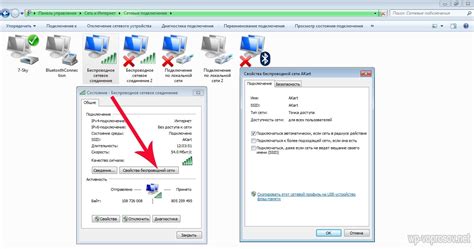
Настройка wifi-локальной сети через роутер не только обеспечивает удобный беспроводной доступ в интернет, но и требует некоторых дополнительных шагов для обеспечения безопасности. В этом разделе мы рассмотрим основные этапы настройки и защиты вашей wifi-локальной сети.
1. Измените имя сети (SSID). Имя сети по умолчанию может быть угадано злоумышленниками, поэтому рекомендуется изменить его на что-то уникальное и сложное.
2. Задайте пароль для доступа к wifi-сети. Пароль должен быть сложным, содержать комбинацию букв, цифр и символов, чтобы затруднить попытки несанкционированного доступа.
3. Включите шифрование данных. Настройте роутер так, чтобы данные, передаваемые по wifi, были зашифрованы. Наиболее безопасным методом шифрования в настоящее время считается WPA2.
4. Ограничьте доступ по MAC-адресам. MAC-адрес - это уникальный идентификатор каждого устройства в сети. Некоторые роутеры позволяют ограничить доступ к вашей wifi-сети только для известных MAC-адресов, что повышает безопасность.
5. Отключите функцию WPS. WPS (Wi-Fi Protected Setup) может быть уязвимым местом в вашей wifi-сети. Рекомендуется отключить эту функцию для предотвращения возможных атак.
6. Регулярно обновляйте прошивку роутера. Производители роутеров выпускают обновления прошивки, которые исправляют уязвимости и улучшают безопасность. Регулярно проверяйте наличие новых версий прошивки и устанавливайте их.
Установка и настройка wifi-локальной сети через роутер может быть простой и доступной процедурой, но необходимо уделить особое внимание ее безопасности. Следуя приведенным выше шагам, вы сможете обеспечить надежную и защищенную wifi-локальную сеть.